
Som mange av dere, liker jeg også å tilpasse Mac-skrivebordet mitt ved å flytte dockposisjonen, installere ikonpakker eller bare endre skrivebordsbakgrunnen å gi den en luft mer i tråd med min personlighet og det er estetisk i sikte.
På den annen side har jeg mange ganger lastet ned noe bakgrunnsbilde fra en side som jeg ikke har lagt merke til, og da jeg har slettet den som skrivebordsbakgrunn, har jeg slettet den tilsvarende bildefilen, og da har jeg ikke klart å gjenopprette eller fra Time Maskin siden hadde ikke tid til å ta sikkerhetskopien heller ikke på grunn av Safari-historien og med så uflaks at jeg ikke finner den igjen uansett hvor mye jeg søker etter den på internett, så jeg kan ikke installere den på noen annen datamaskin.
Imidlertid, hvis det hver gang vi starter datamaskinen, det fortsatt er der, er det fordi systemet har lokalisert det et sted, det vil si at det fremdeles er til stede når vi velger det som bakgrunn, så vi skal oppdage hvor OS X plasserer det bare hold nede ALT-tasten mens du kjører til "Gå" -menyen i Finder og vi velger Bibliotek eller Bibliotek avhengig av vår versjon.
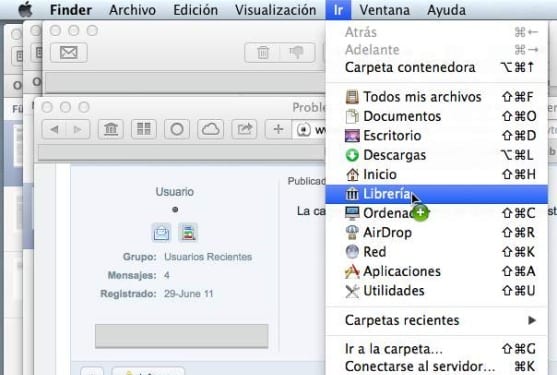
Når vi er inne i biblioteket vårt, må vi gå til Innstillinger og se etter filen com.apple.desktop.plistNår vi har funnet den, åpner vi den med et dobbeltklikk, og vi ser etter ImagePath-kjeden og banen den markerer oss, som vil være der filen vår vil bli lagret.
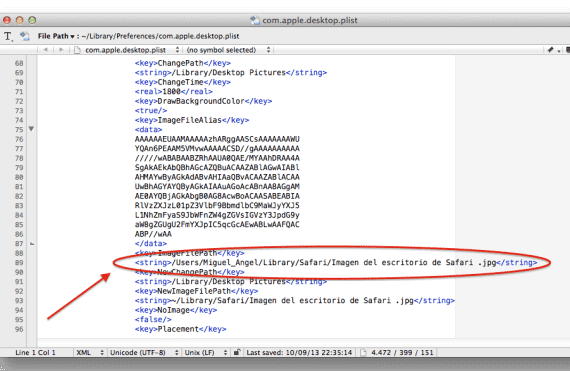
Alt som gjenstår er å åpne et Finder-vindu og gå inn i banen vi tidligere måtte kopiere. For å gjennomføre dette må vi trykk SKIFT + CMD + G For å åpne ruteintroduksjonsfeltet, lim det inn og det er det. I dette spesielle tilfellet vil min være:
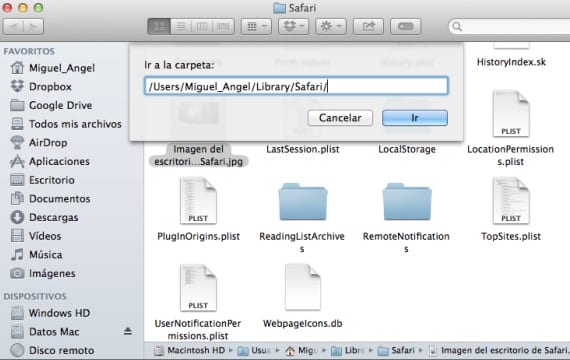
Å være allerede inne i mappen, ville vi se etter bildet.
Mer informasjon - Defragmenter Mac-diskene dine med iDefrag
Og hva skjer hvis jeg har slettet bildet som er i bakgrunnen, jeg gjør det ofte og skrivebordsbakgrunnen fortsatt vedvarer, hvor er sikkerhetskopien lagret?